Add-in per la saldatura
Il RoboDK Welding Add-in le permette di applicare diverse istruzioni e ricette di saldatura con i programmi RoboDK e di visualizzarle correttamente.
Con il RoboDK Welding Add-In, può fare quanto segue:
1.Crea e aggiunge facilmente comandi, come i comandi di inizio, continuazione e fine saldatura.
2.Definisce un elenco di parametri per i comandi creati (specifici per la saldatura e la visualizzazione).
3.Visualizzare la traiettoria come un modello solido
4.Visualizza la creazione della saldatura (aggiunta di materiale) utilizzando una forma/profilo di saldatura predefinito
5.Creare e aggiungere facilmente istruzioni personalizzate per l'inserimento del codice.
6.Salvare tutti i dati creati nel progetto della stazione
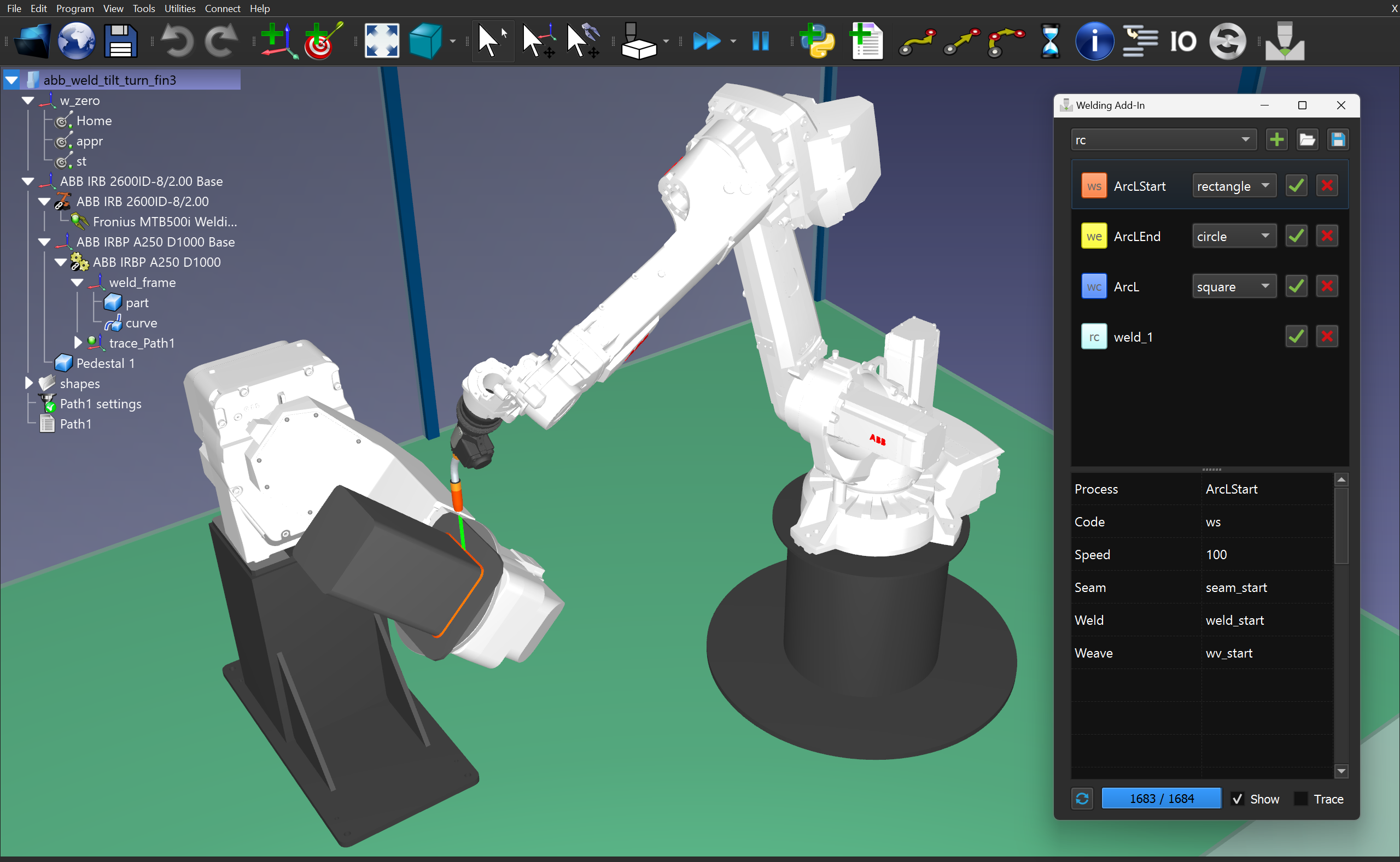
L'immagine seguente mostra un'anteprima della traccia di saldatura.
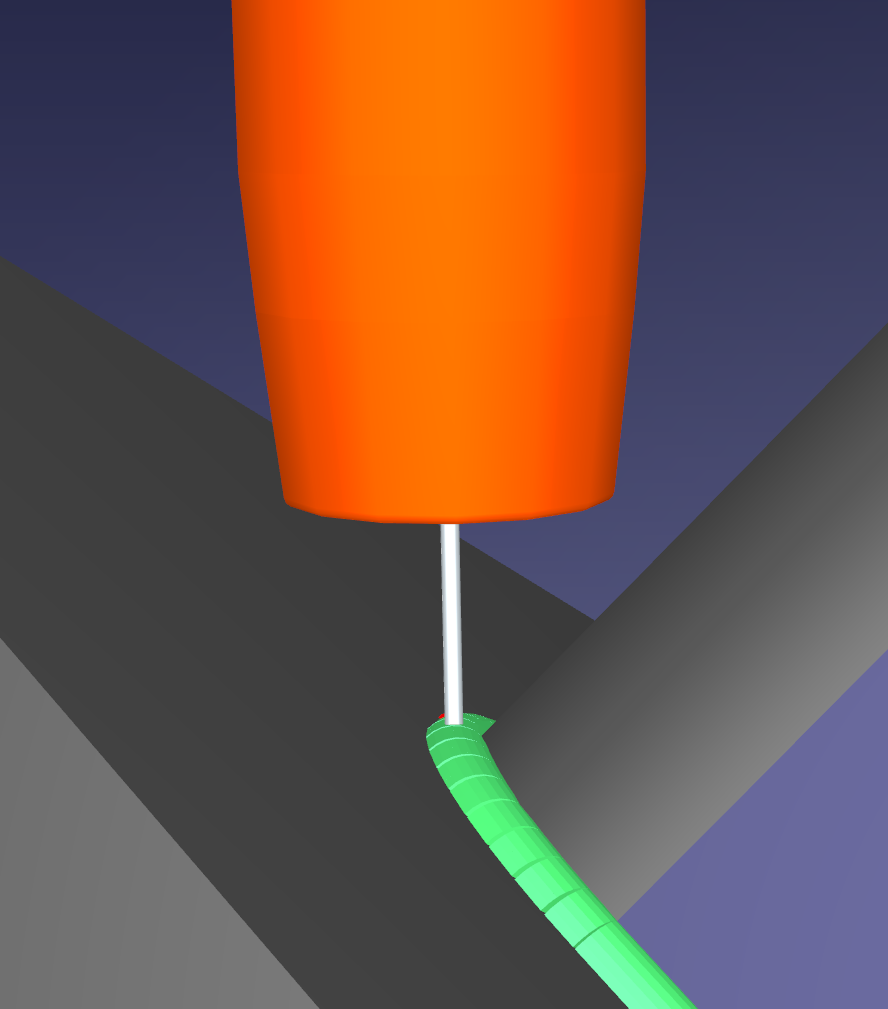
Come installare
Può scaricare e installare l'ultima versione dell'Add-in Saldatura dalla Libreria Addins di RoboDK. L'installazione avviene automaticamente utilizzando l'Add-in Manager.
Interfaccia di saldatura
Questa sezione illustra le funzionalità disponibili dell'interfaccia utente dell'addin per la saldatura.
L'Add-in Saldatura contiene i seguenti elementi funzionali:
1.Menu a tendina per la selezione delle istruzioni.
2.Istruzione che si aggiunge all'elenco delle istruzioni.
3.Importa l'elenco delle istruzioni.
4.Esporti l'elenco delle istruzioni.
5.Istruzione corrente (selezionata).
6.Codice di istruzione e colore dell'icona (clicchi per cambiare colore).
7.Nome dell'istruzione (unico).
8.Forma del percorso appropriata.
9.Aggiungere istruzioni alla sequenza del programma o alla CFP.
10.Cancella l'istruzione dall'elenco.
11.Parametri collegati all'istruzione selezionata.
12.Costruire un modello di percorso.
13.Progressi nella costruzione del modello di percorso.
14.Flag di visibilità del modello di percorso.
15.Flag di tracciamento del percorso (permette di simulare l'aggiunta del materiale).
16.Area dell'elenco delle istruzioni.
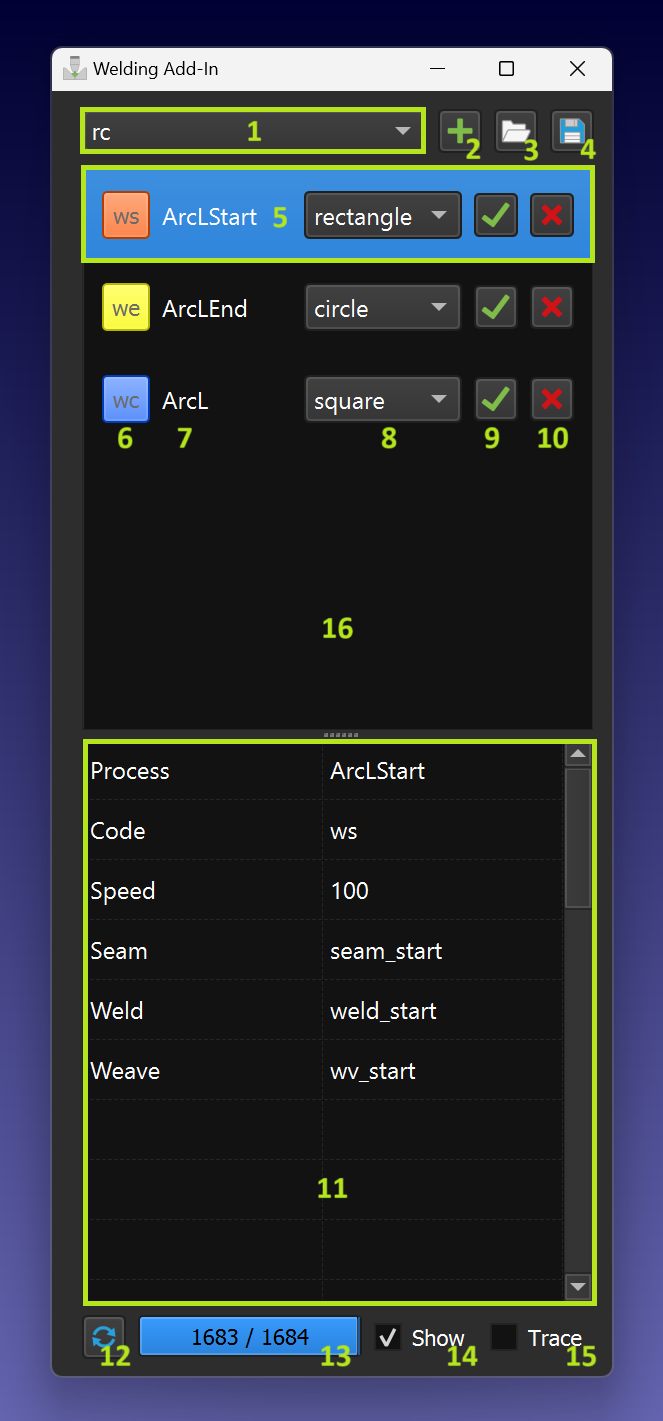
Menu a tendina per la selezione delle istruzioni
Può selezionare l'istruzione da aggiungere dal menu a tendina:
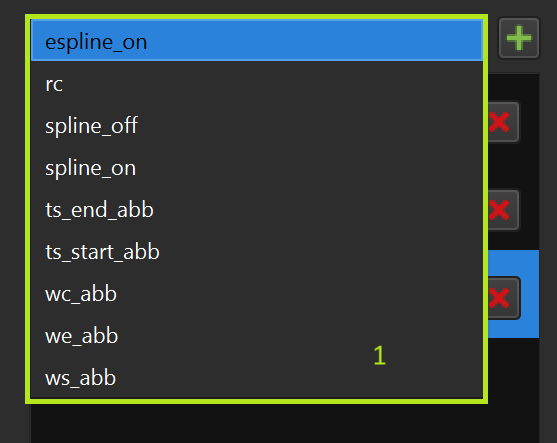
Aggiunta di un'istruzione all'elenco delle istruzioni
Può aggiungere l'istruzione selezionata dal menu a tendina utilizzando il pulsante '+':
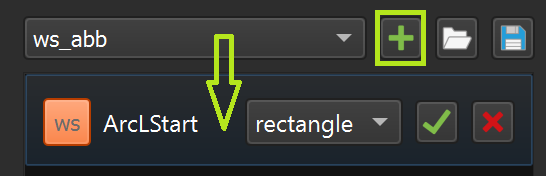
I modelli di istruzioni si trovano nella seguente cartella (installazione RoboDK predefinita):
C:\RoboDK\Addins\com.robodk.app.welding\WeldingAddIn\templates
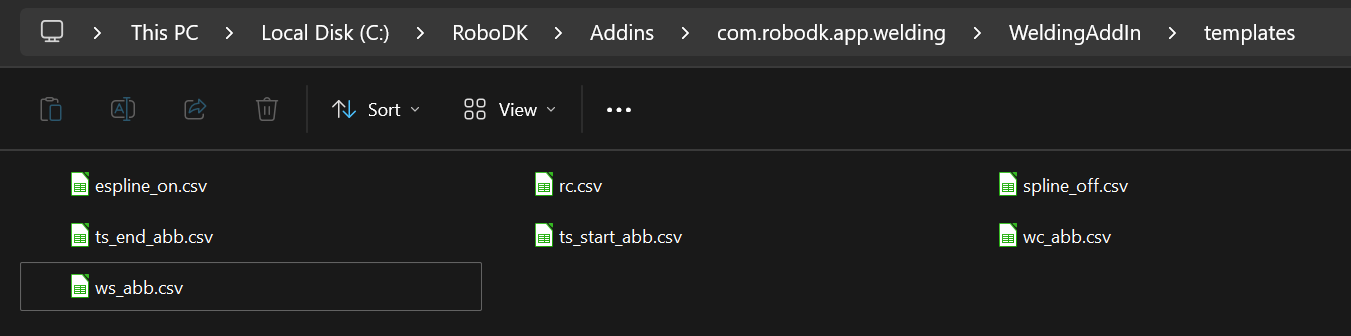
I modelli sono presentati come normali file '.csv' con il formato stringa 'parametro->valore':
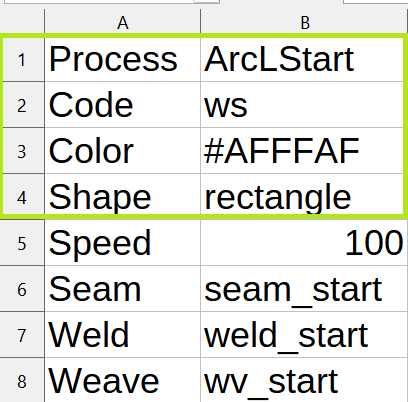
1.'Processo'➔ 'Nome del processo' (deve essere specificato un nome)
2.Codice'➔ 'Codice istruzione' (uno dei codici istruzione supportati)
3.'Colore➔qualsiasi codice di colore nel formato esadecimale.
4.Forma➔nome del file con il modello di forma per le istruzioni di saldatura
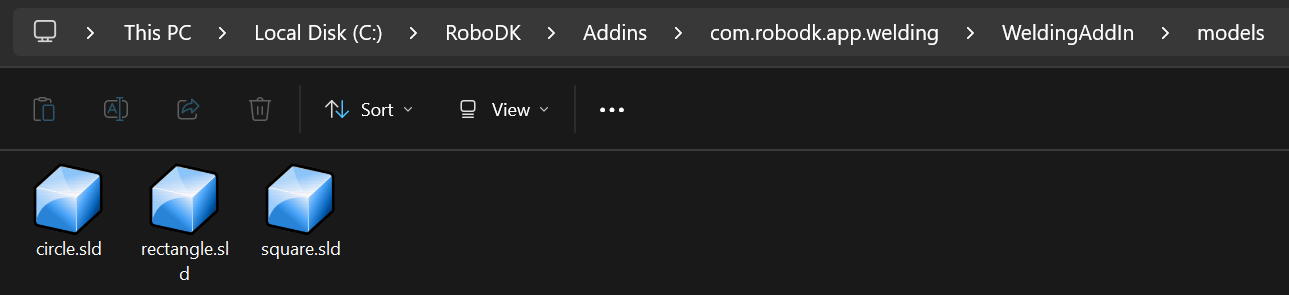
Istruzione corrente (selezionata)
Può accedere ai parametri selezionando una riga nell'elenco delle istruzioni (9). Inoltre, la riga dell'istruzione viene evidenziata automaticamente durante l'esecuzione del programma o quando si fa doppio clic sull'istruzione di programma corrispondente:
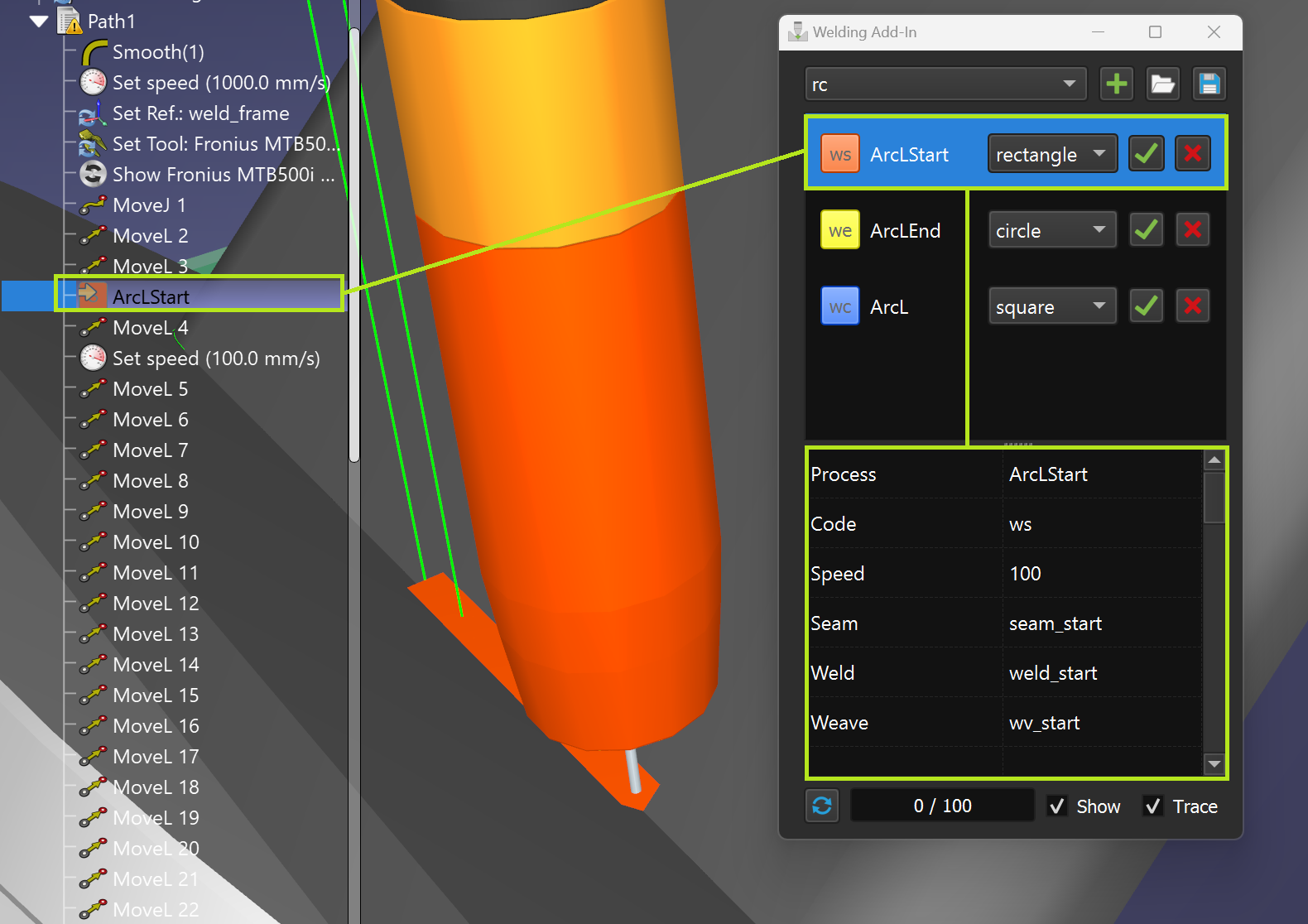
Codice di istruzione e colore dell'icona
Può impostare il colore dell'istruzione e il percorso corrispondente cliccando sul pulsante del codice dell'istruzione (si assicuri che la linea dell'istruzione sia selezionata per prima):
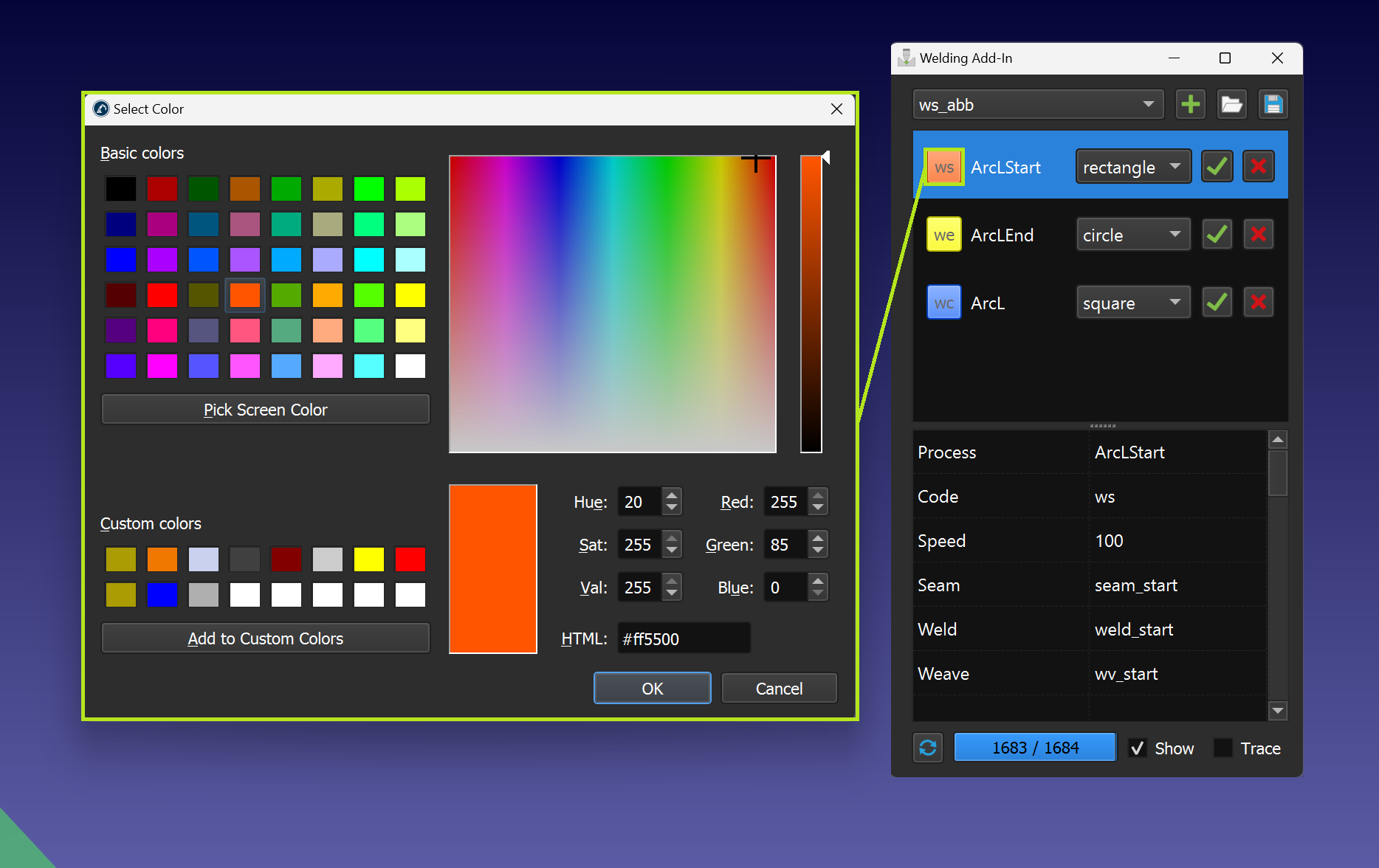
1.ws - istruzioni per l'avvio della saldatura
2.wc - istruzione continua di saldatura
3.we - istruzione di fine saldatura
4.rc - istruzione Inserisci codice personalizzata
Nome dell'istruzione
Ogni istruzione nell'elenco delle istruzioni deve avere un nome unico (valore del parametro 'Processo'):
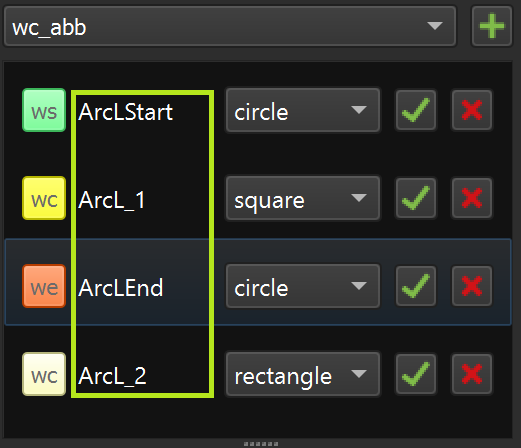
Forma del percorso
Se il modello di istruzione ha una definizione di forma di percorso, è possibile selezionarla dal menu a tendina:
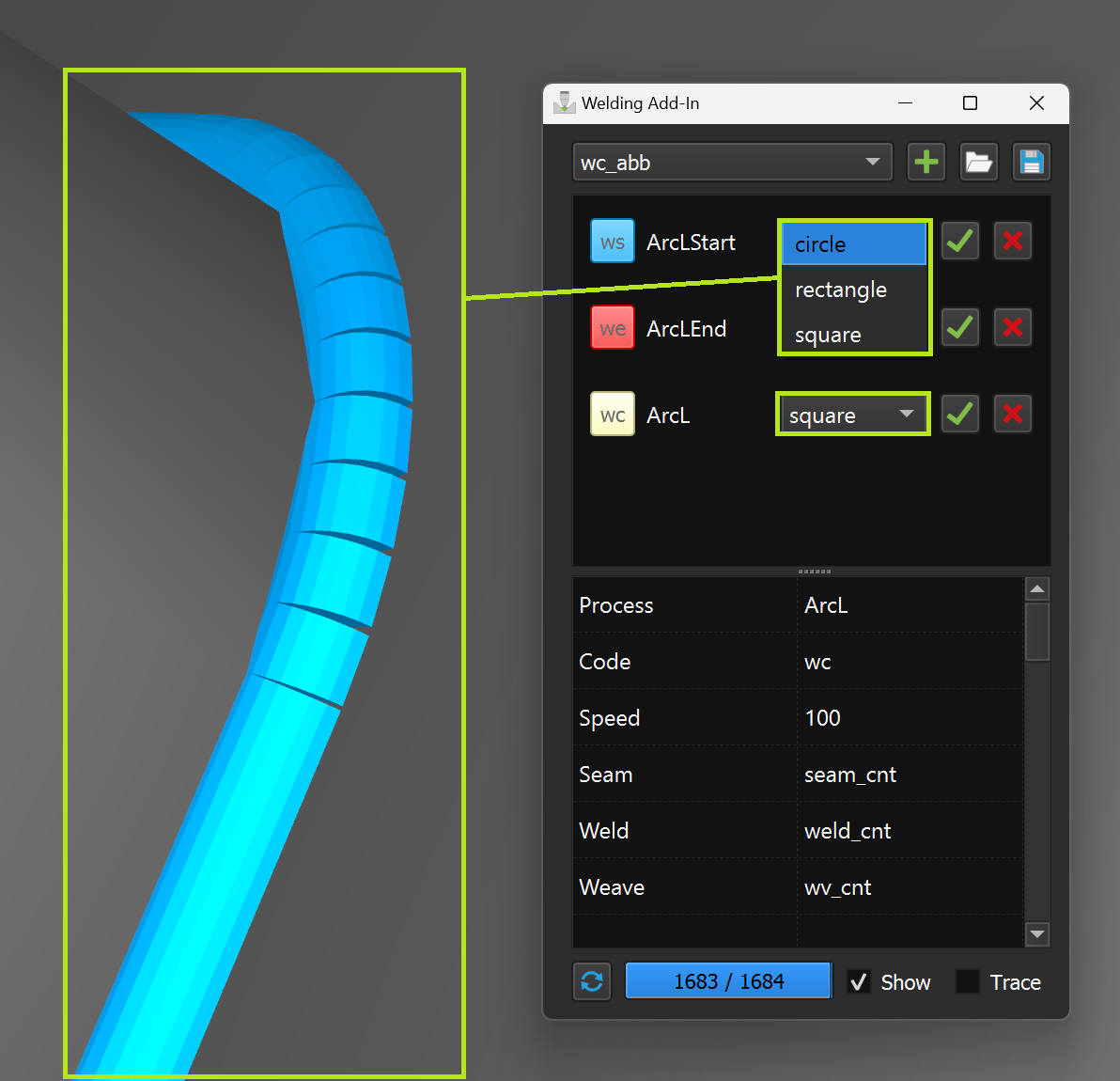
C:\RoboDK\Addins\com.robodk.app.welding\WeldingAddIn\models
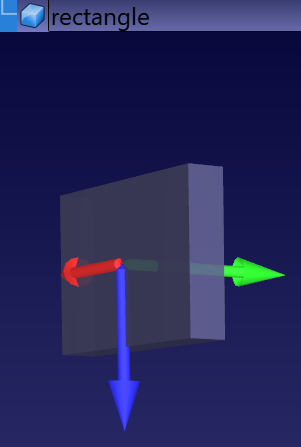
Aggiungere istruzioni alla sequenza del programma
Una singola istruzione o una coppia di istruzioni selezionate in sequenza possono essere aggiunte a una sequenza di programmi RoboDK.
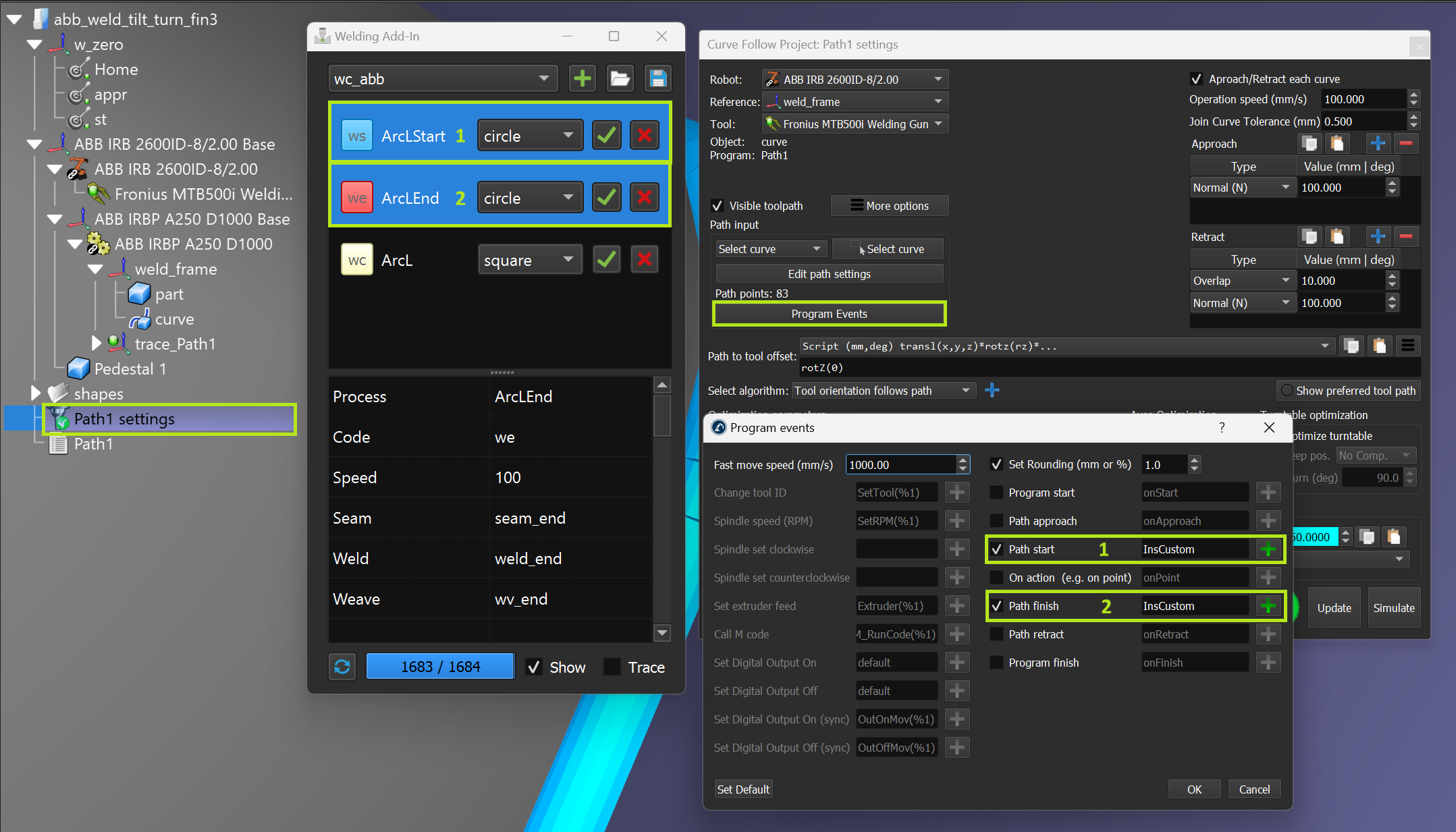
Cancelli l'istruzione dall'elenco
Può eliminare un'istruzione dall'elenco delle istruzioni cliccando sul pulsante "X".
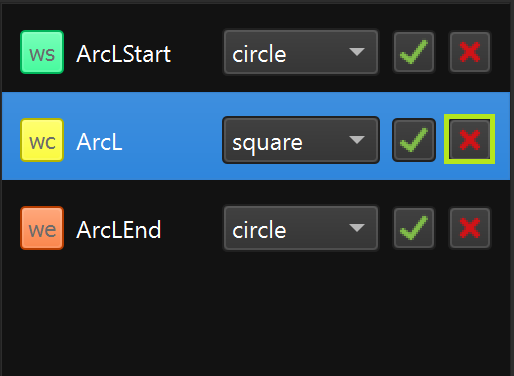
Parametri
Può modificare i parametri direttamente nella tabella dei parametri. Le modifiche possono essere salvate automaticamente.
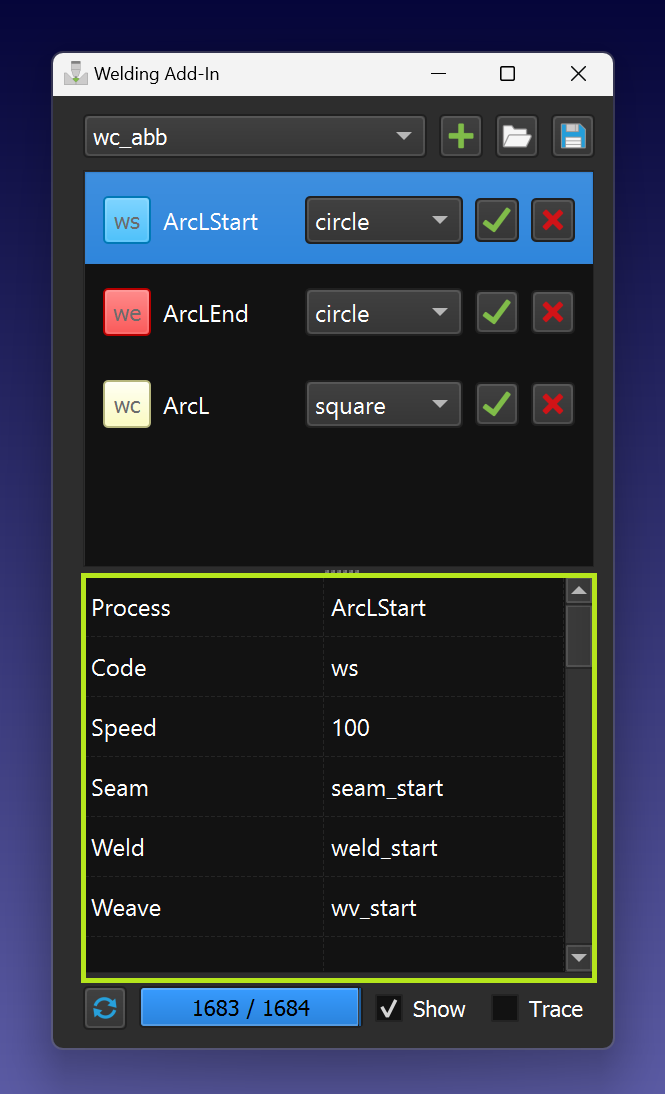
Importazione/esportazione di parametri
Può importare l'intero elenco di istruzioni con i parametri o esportare tutti i dati utilizzando le funzioni di importazione/esportazione.

Costruzione di percorsi
Può costruire il percorso utilizzando la funzione 'Costruisci' per il programma selezionato (deve contenere istruzioni di saldatura).
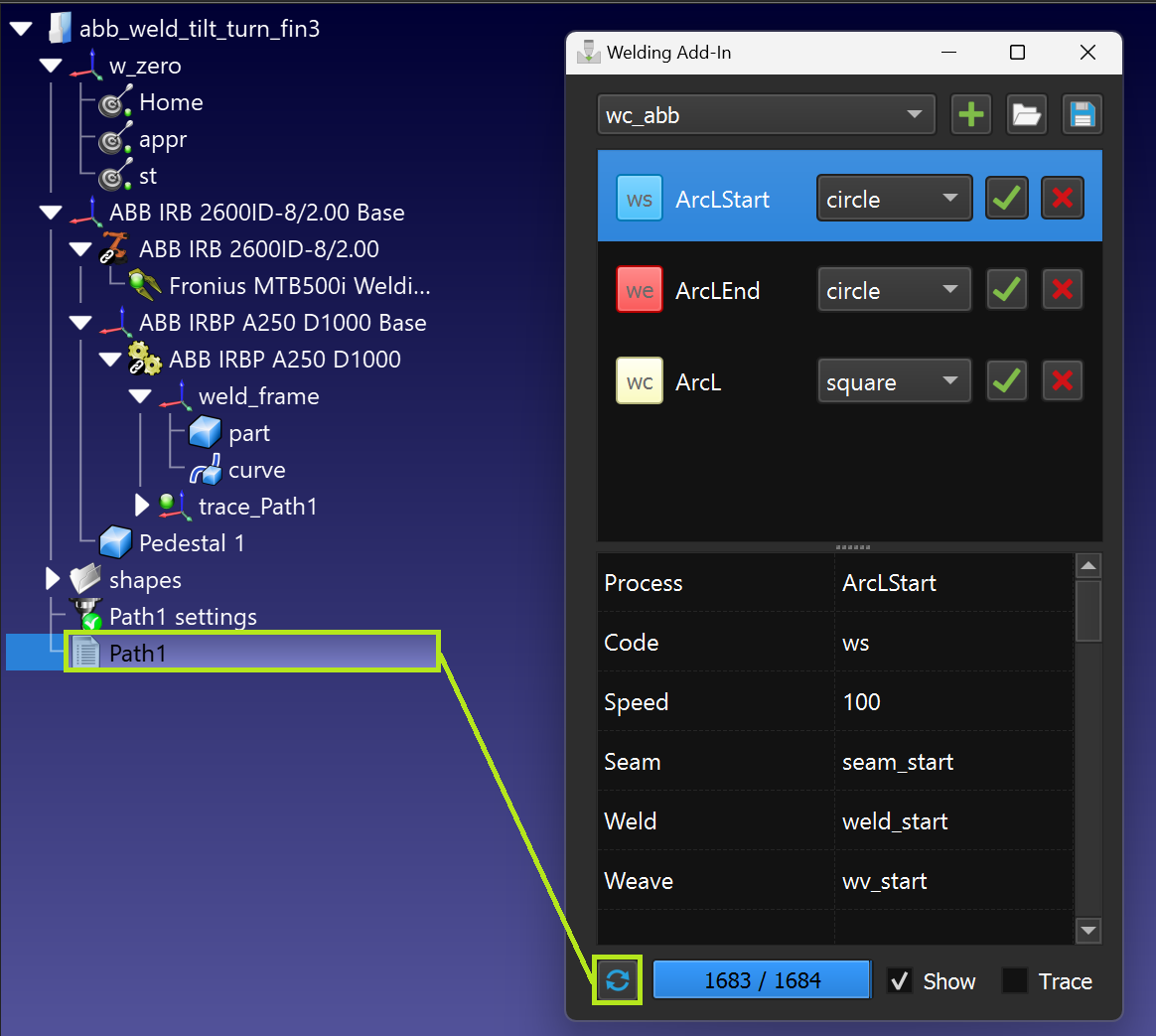
Tracciamento del percorso
Attivando l'opzione "Traccia", è possibile vedere come viene applicato il materiale di saldatura mentre il robot si muove lungo il percorso di saldatura.

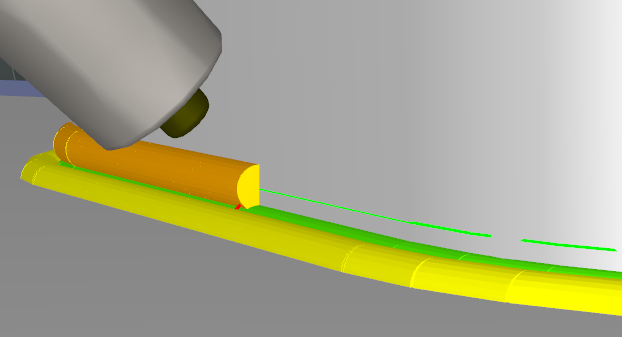
Processori postali supportati
L'Add-in Saldatura offre funzioni di simulazione e di programmazione off-line. Le istruzioni vengono aggiunte al programma di uscita specifico del controllore del robot. Un numero crescente di post processor supporta le istruzioni dell'Add-in Saldatura, tra cui:
1.ABB RAPID IRC5
2.ABB RAPID S4C
3.Fanuc R30i
4.Kawasaki
5.KUKA KRC2 DAT
6.Motoman
Ci contatti per aggiungere il supporto a un controller specifico.
Modelli di saldatura ABB
I modelli abb_ws.csv, abb_wc.csv e abb_we.csv sono utilizzati come modelli di saldatura ABB per i comandi di inizio saldatura (ArcLStart), continuazione saldatura (ArcL) e fine saldatura (ArcLEnd) rispettivamente. I parametri 'Seem', 'Weld' e 'Weave' in questi modelli devono essere uguali ai nomi delle variabili di saldatura corrispondenti sul controllore reale.
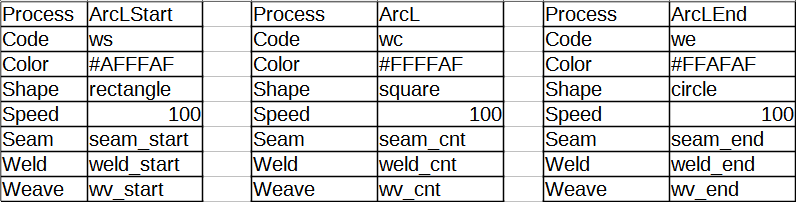
Modelli di saldatura Fanuc
I modelli fanuc_ws.csv e fanuc_we.csv sono utilizzati come modelli di saldatura Fanuc per i comandi ArcStart e ArcEnd rispettivamente. ArcStart può essere utilizzato nuovamente per cambiare la modalità di saldatura direttamente nel processo. I parametri 'Weld' e 'Weave' in questi modelli devono essere uguali ai valori delle variabili di saldatura corrispondenti sul controllore reale.
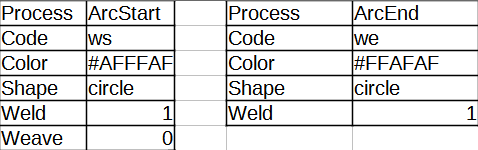
Modelli di saldatura Kawasaki
I modelli kawasaki_ws.csv, kawasaki_wc.csv e kawasaki_we.csv sono utilizzati come modelli di saldatura Kawasaki per i comandi di inizio saldatura (WS), continuazione saldatura (WC) e fine saldatura (WE) rispettivamente. I parametri 'Weld' (saldatura) e 'Crater' (cratere) in questi modelli devono essere uguali alle variabili di saldatura corrispondenti sul controllore reale (ad esempio, i numeri W1SET e W2SET).
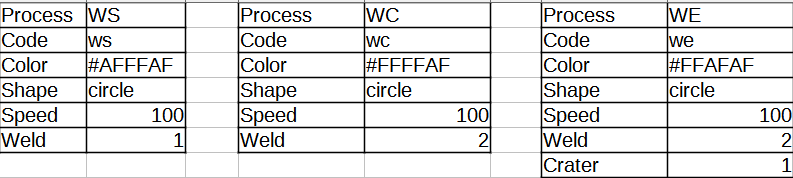
Modelli di saldatura KUKA
I modelli kuka_ws.csv e kuka_we.csv sono utilizzati come modelli di saldatura KUKA per i comandi ArcStart e ArcEnd rispettivamente. I parametri nel modello ArcStart devono essere uguali ai valori delle variabili di saldatura corrispondenti sul controllore reale.
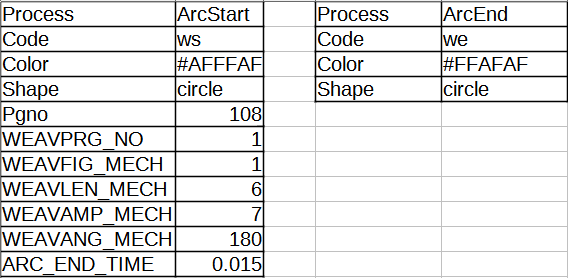
Modelli di saldatura Motoman
I modelli motoman_ws.csv, motoman_wc.csv e motoman_we.csv sono utilizzati come modelli di saldatura Motoman per i comandi di inizio saldatura (ARCON), continuazione saldatura (ARCSET) e fine saldatura (ARCOF) rispettivamente. I parametri 'ASF', 'ACOND' e 'AEF' in questi modelli devono essere uguali ai valori delle variabili di saldatura corrispondenti sul controllore reale.
